一起牛网_苹果安卓手游族群聚集地!
一起牛网_苹果安卓手游族群聚集地!
发布时间:2020-03-07 12:01:54来源:一起牛手游网作者:一起牛手游网
【斗蟹攻略】不少用户在观看一段视频时,表示对其中的某些音频片段很有感觉,尤其是剪辑鬼畜视频的时候,更是需要一帧一帧的提取音频,形成新的视频内容。如果你也想要剪辑出一段与众不同的视频内容,却又不知道音频怎么提取的话,那么,看完这篇文章,将会为你解决这个问题。
音频提取方法有两种:一、修剪器窗口提取
1、打开视频制作软件,将下载好的视频拖入到vegas视频修剪器窗口。
2、在修剪器下方选择需要截取的时间点。
3、右击选择 只选择音频
4、将音频拖入音频轨道,渲染成mp3或mav的格式即可。
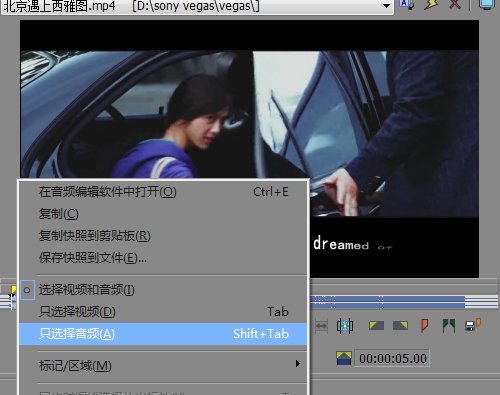
图1:修剪器提取音频
二、轨道截取
步骤1:打开vegas pro 13,新建一个视频轨道和音频轨道。
步骤2:将带有音频的视频素材导入并添加到轨道上,这时候移动视频,会发现音频跟着视频文件移动,因为此时两者为一个整体,还未进行分离。
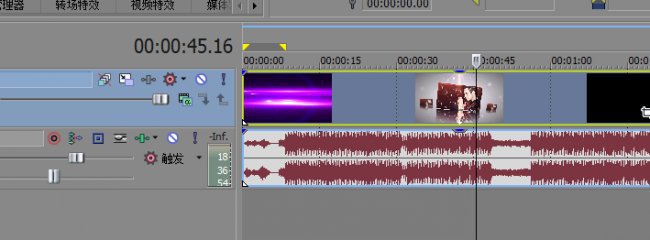
图2:音频提取
步骤3:选中该段视频,按下 U 键,解除视频和音频的编组,这时候再移动视频,音频就不再跟着移动了。
步骤4:选择视频文件,按下del键,将视频文件删除即可。
步骤5:对音频反复试听,进行一些简单的编辑,比如只截取其中一部分,删除多余部分。
步骤6:点击菜单 文件/渲染为 进行渲染输出,输出格式选择mp3,这样就能够得到视频中的音频了。
简单的按照上面的步骤操作,就可以将音频内容成功的截取出来了。导出成功后,用户可以按照同样的方法将所有的音频进行截取,最后制作出一个充满韵味的视频内容。
以上就是斗蟹小编为大家分享的vegas进行音频提取方法,更多软件攻略请多多关注斗蟹软件栏目。
上一篇:宝可梦剑盾战舞郎如何配招
下一篇:我的起源装备如何转移
食物语手游腊味合蒸高阶阵容打法思路一览
神雕侠侣2手游氪金玩家消费指南
王牌战士幽灵实战技巧讲解
爱江山更爱美人游戏中宫论战攻略
王牌战士团战如何切入详细讲解
和平精英通讯塔是什么 和平精英通讯塔玩法详细解析
暴走英雄坛延生保命丹怎么用 延生保命丹平民用法攻略
梦幻西游三维版每日日常活动任务安排流程攻略
凌烟诀新手前期武学学习与主线攻略
王者荣耀
角色扮演
坠落星界
其它游戏
炽姬无双
角色扮演
梦三国
角色扮演
跑跑卡丁车官方竞速版
体育竞技
邪恶疯人院
休闲益智
征途永恒
角色扮演
传奇世界3D
角色扮演
一刀传世
角色扮演